Para el sitio web de WordPress, los menús son una de las secciones más importantes para la experiencia del usuario y la navegación por todo el sitio web. WordPress proporciona la sección de edición de menús en el tablero para que los usuarios puedan organizar fácilmente su sección de menú y hacer que el sitio web sea más fácil de usar y hermoso.
En el sitio web, los menús son la herramienta de navegación que proporciona al usuario un mapa del sitio web para navegar por todos los contenidos del sitio web y el usuario puede acceder fácilmente a cada página de su sitio web. Una barra de menú organizada también mejorará el ranking de búsqueda y, por lo tanto, impulsará su resultado de SEO.
Entonces, veamos cómo podemos crear la barra de menú organizada para nuestro sitio web de WordPress paso a paso:
Configuración de menús en el sitio web de WordPress: en WordPress, muchos temas vienen con barras de menú predefinidas, pero para comprender la sección de configuración del menú de WordPress, revisaremos la configuración principal de la configuración del menú de WordPress. El estilo de los menús es la parte del tema que tenemos instalado en nuestro sitio web de WordPress. Aquí le mostraremos cómo puede configurar el menú en el tema «Twenty-Twenty», pero el proceso también será el mismo para otros temas.
Paso 1: Vaya a su panel de control de WordPress, coloque el cursor sobre la sección «Apariencia» y luego haga clic en el botón «Menús».
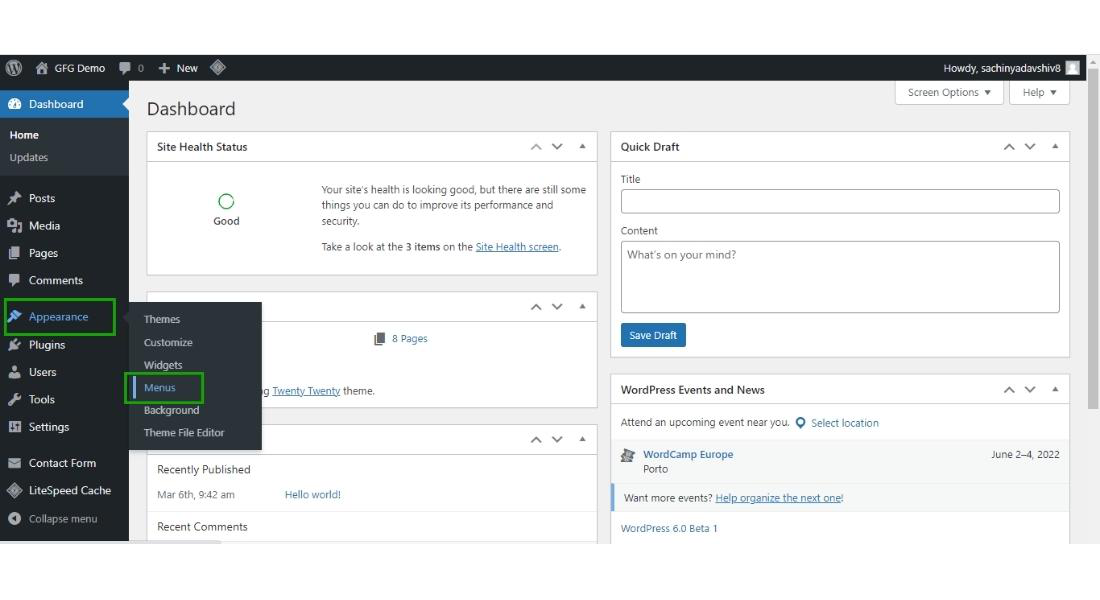
Aparecerá una ventana de configuración del menú en su pantalla.
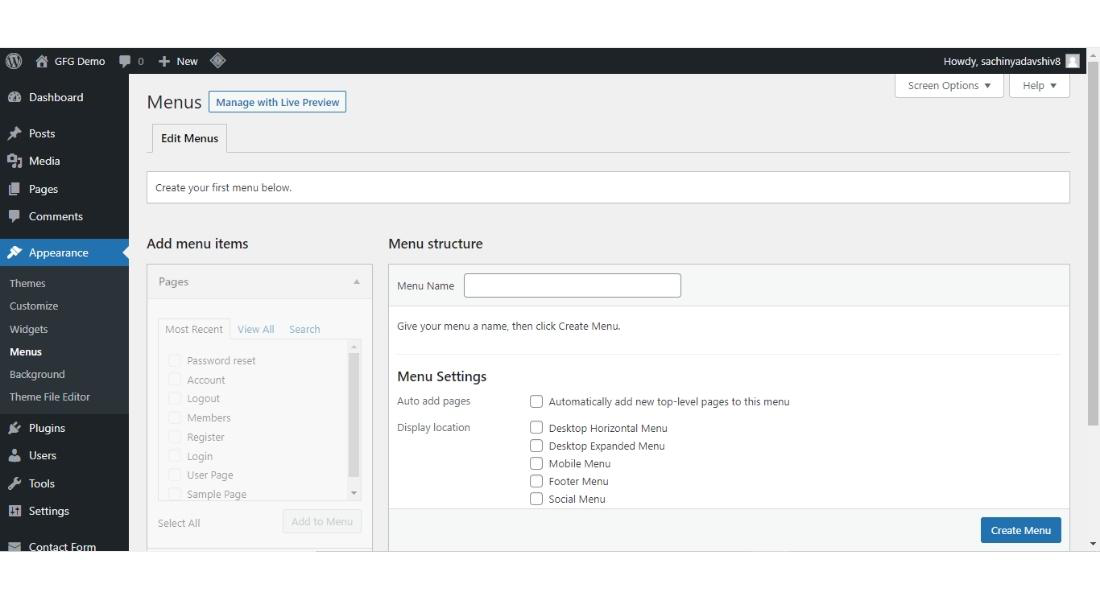
Paso 2: Ahora escriba el nombre del «Menú» en el cuadro Nombre del menú y haga clic en el botón «Crear menú» para crear el menú.
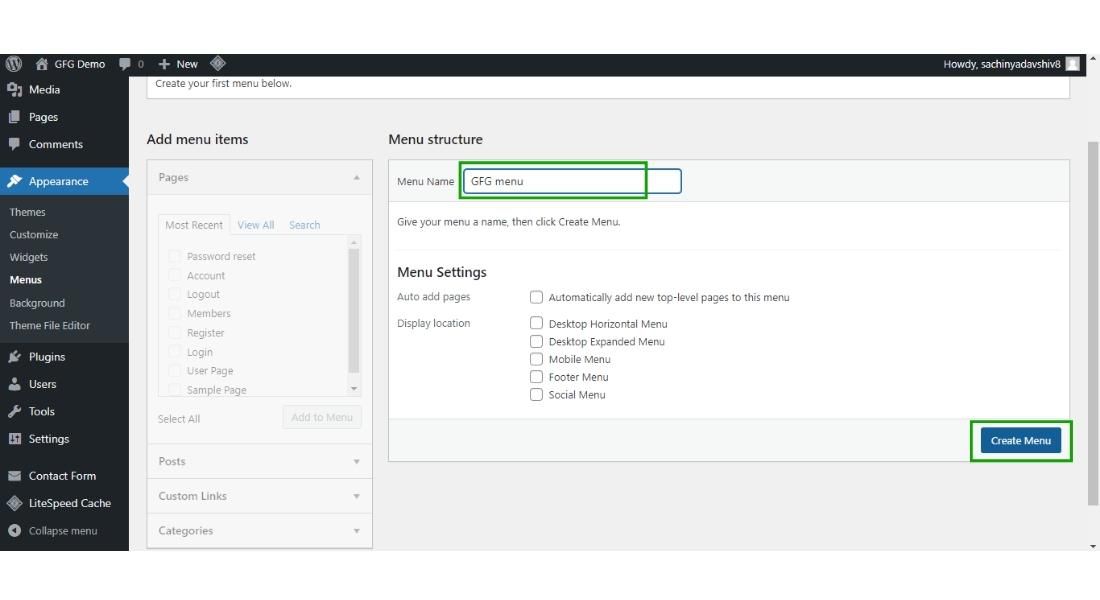
Paso 3: asegúrese de haber creado las páginas antes de agregar las páginas a su menú que ha creado, y luego agregue las páginas a su barra de menú marcando las casillas de verificación.
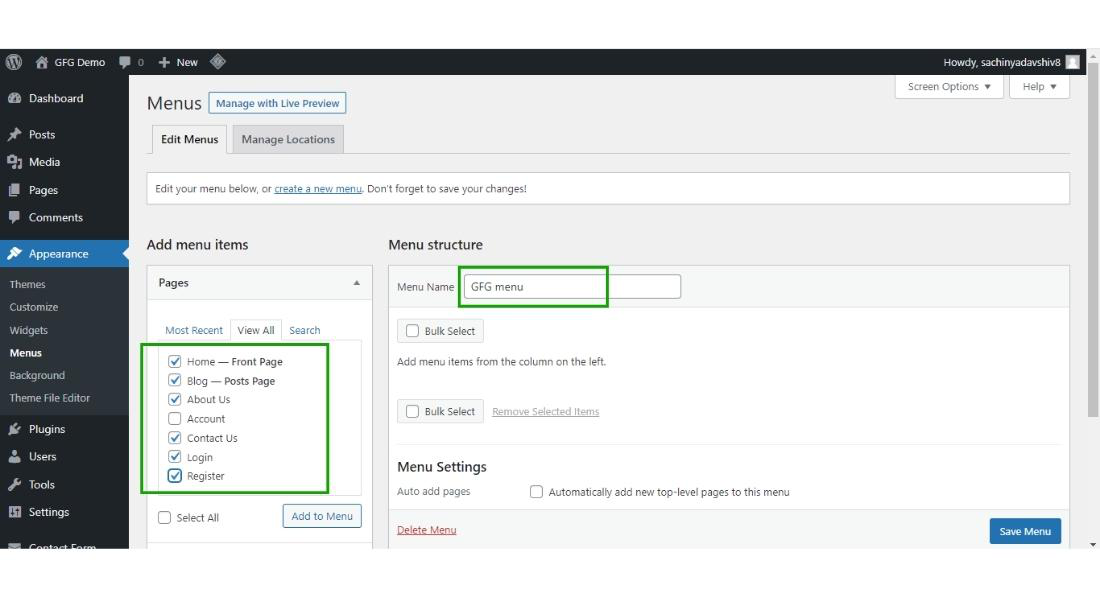
Paso 4: Después de seleccionar las páginas, haga clic en el botón «Agregar al menú» para agregar las páginas que ha seleccionado marcando las casillas.
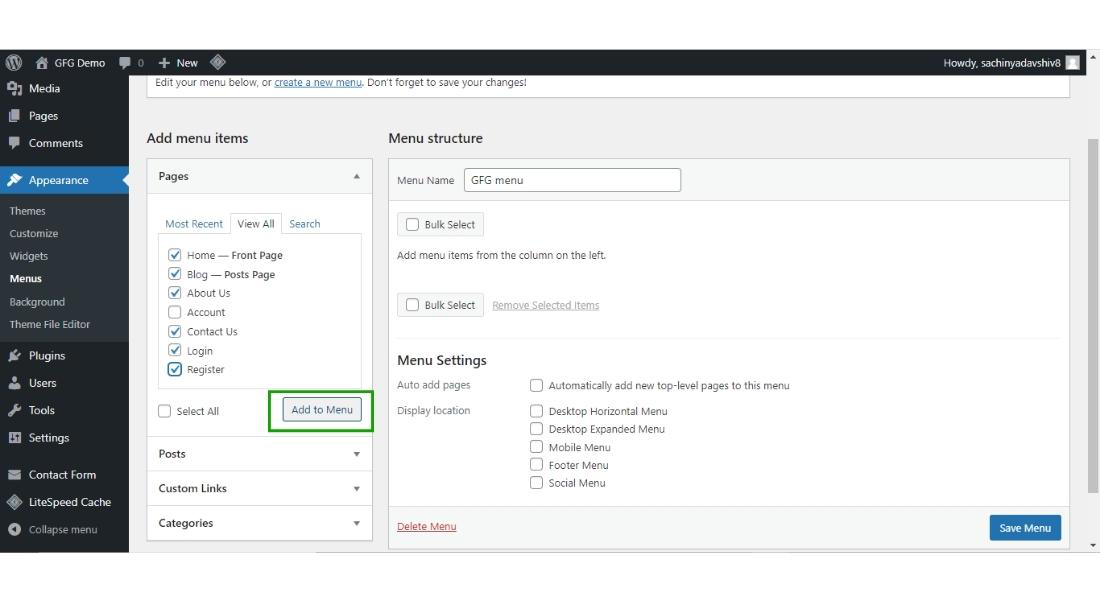
Después de hacer clic en el botón «Agregar al menú», todas las páginas se agregarán a su menú.
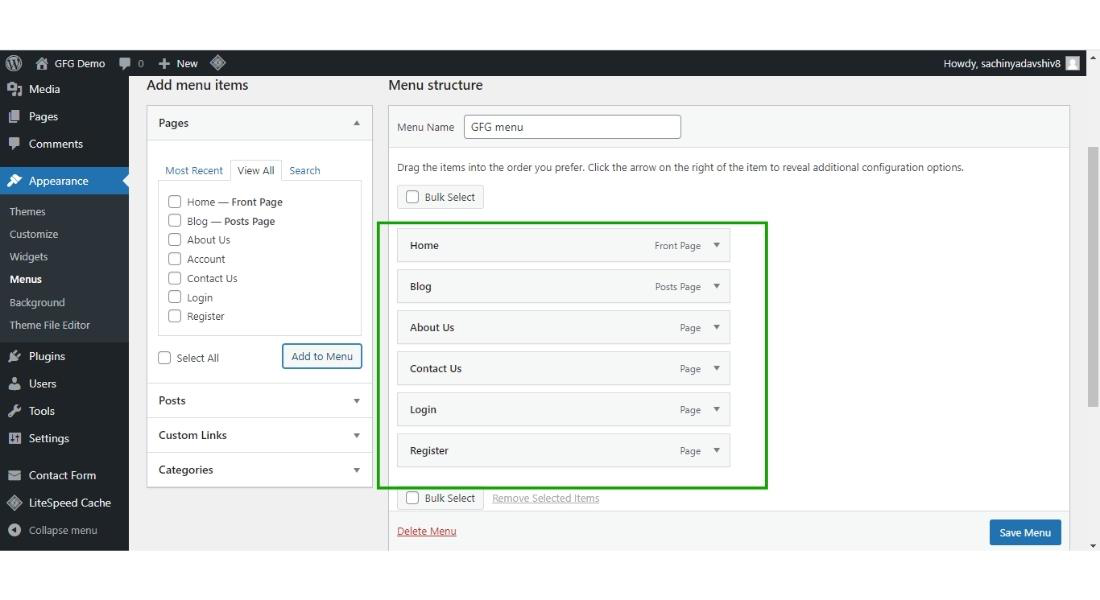
Paso 5: Verifique las ubicaciones de visualización donde desea mostrar el menú que ha creado.
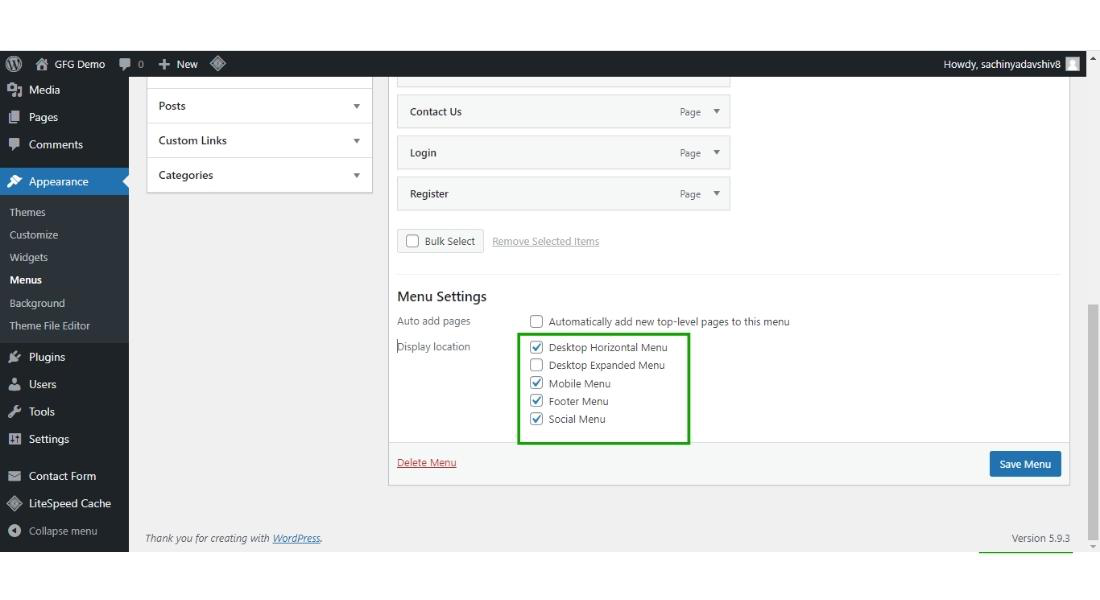
Paso 6: luego haga clic en el botón «Guardar menú» para guardar el menú que ha creado.
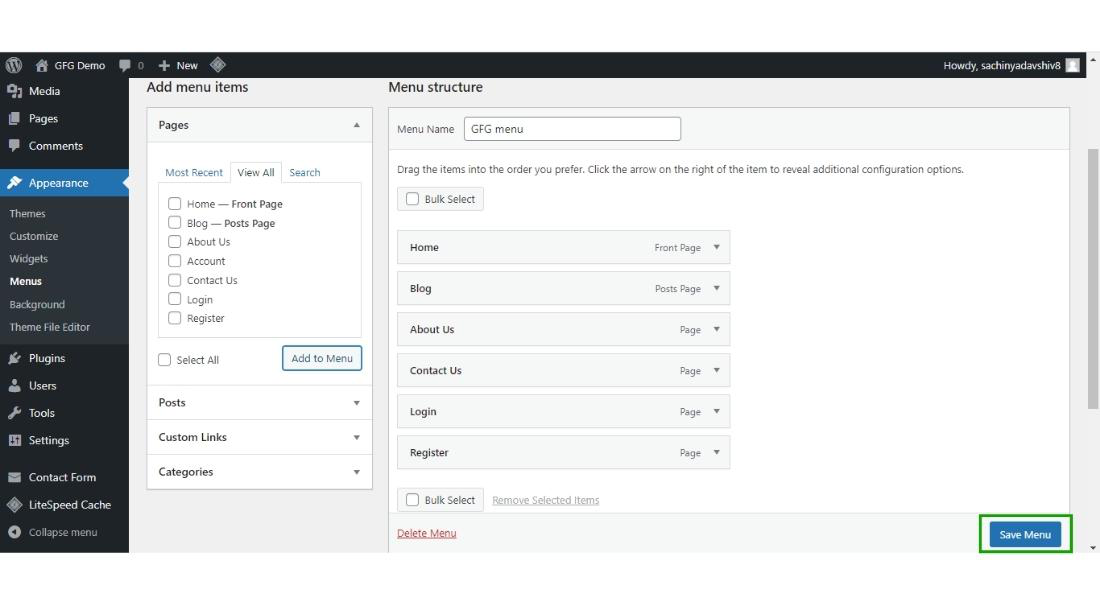
Paso 7: Visite su sitio web, el menú que ha creado comienza a aparecer en la barra superior de su sitio web de WordPress.
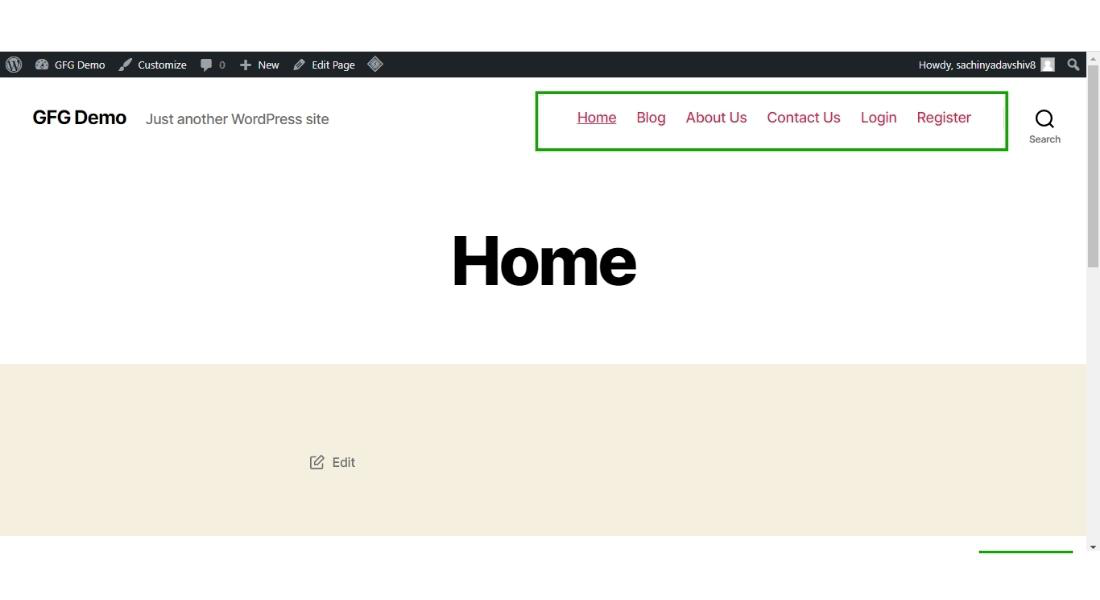
Así es como puede crear fácilmente una barra de menú para cualquier sitio web de WordPress.
Publicación traducida automáticamente
Artículo escrito por sachinyadavshiv8 y traducido por Barcelona Geeks. The original can be accessed here. Licence: CCBY-SA